H5坦克大战之【画出坦克】
<canvas id="floor" width="800px" height="500px"></canvas>
#floor {
background:#000;
position: absolute;
top: 50%;
left:50%;
transform:translate(-50%, -50%);
}
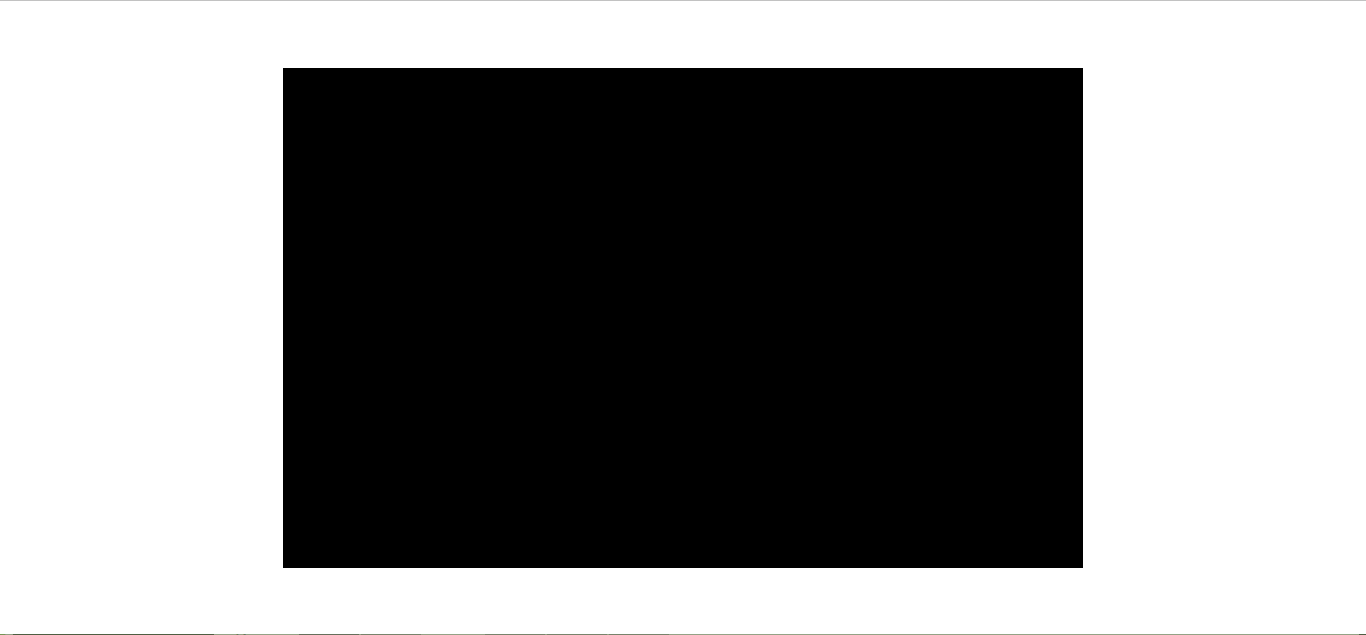
var myCanvas = document.getElementById('floor');
var cxt = myCanvas.getContext('2d');
cxt.moveTo(50,50);
cxt.lineTo(50,200);
cxt.strokeStyle = '#fff';
cxt.stroke();
结果如下:

第一步,var myCanvas = document.getElementById('floor'); 这个大家应该都明白,拿到canvas元素,拿到canvas元素是因为第二步里需要使用到它。
var myCanvas = document.getElementById('floor');
var cxt = myCanvas.getContext('2d');
cxt.beginPath();
cxt.moveTo(50,50);
cxt.lineTo(50,200);
cxt.lineTo(200,200);
cxt.closePath();
cxt.strokeStyle = '#fff';
cxt.stroke();
结果如下:
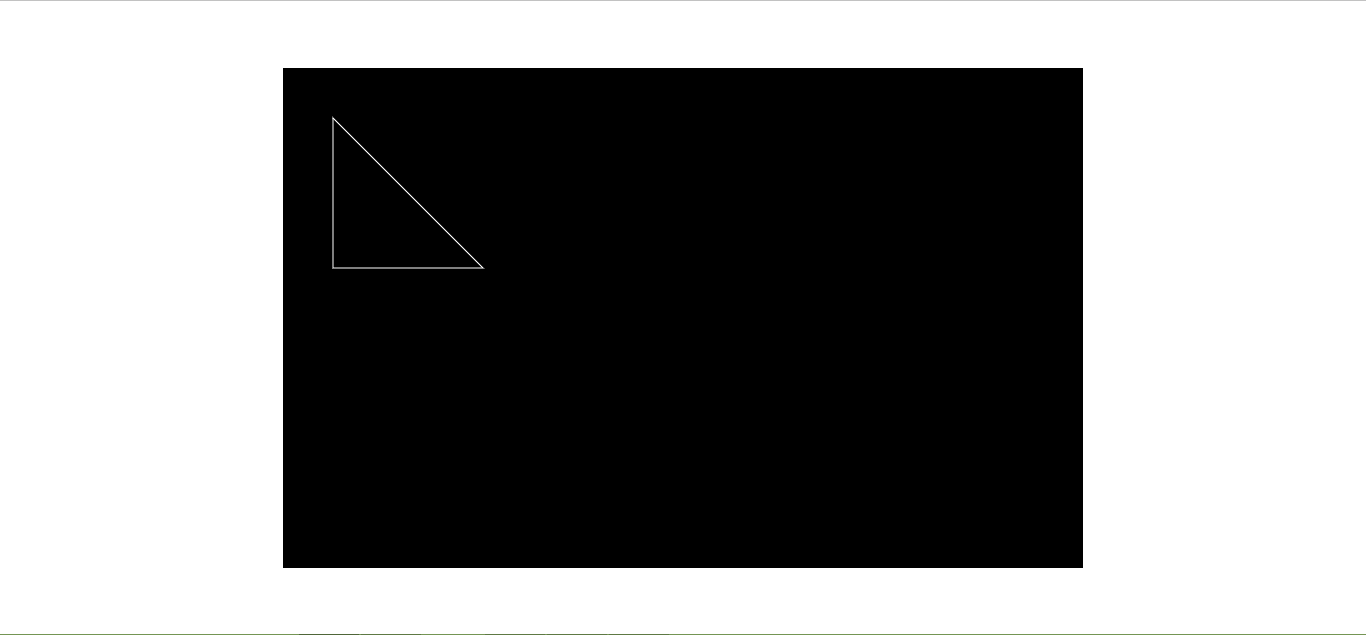
var myCanvas = document.getElementById('floor');
var cxt = myCanvas.getContext('2d');
cxt.beginPath();
cxt.moveTo(50,50);
cxt.lineTo(50,200);
cxt.lineTo(200,200);
cxt.closePath();
cxt.fillStyle = '#fff';
cxt.fill();
结果便是:

var myCanvas = document.getElementById('floor');
var cxt = myCanvas.getContext('2d');
cxt.strokeStyle = "#fff";
cxt.strokeRect(20,20,50,100);
cxt.fillStyle = "#fff";
cxt.fillRect(80,20,50,100);

var myCanvas = document.getElementById('floor');
var cxt = myCanvas.getContext('2d');
cxt.fillStyle = "orange";
//第一个半圆
cxt.beginPath();
cxt.arc(100,100,50,0,Math.PI,true);
cxt.closePath();
cxt.fill();
//圆
cxt.beginPath();
cxt.arc(210,100,50,0,2*Math.PI,false);
cxt.closePath();
cxt.fill();
//第二个半圆
cxt.strokeStyle = "red";
cxt.beginPath();
cxt.arc(320,100,50,0,Math.PI,false);
cxt.closePath();
cxt.stroke();
结果如下:
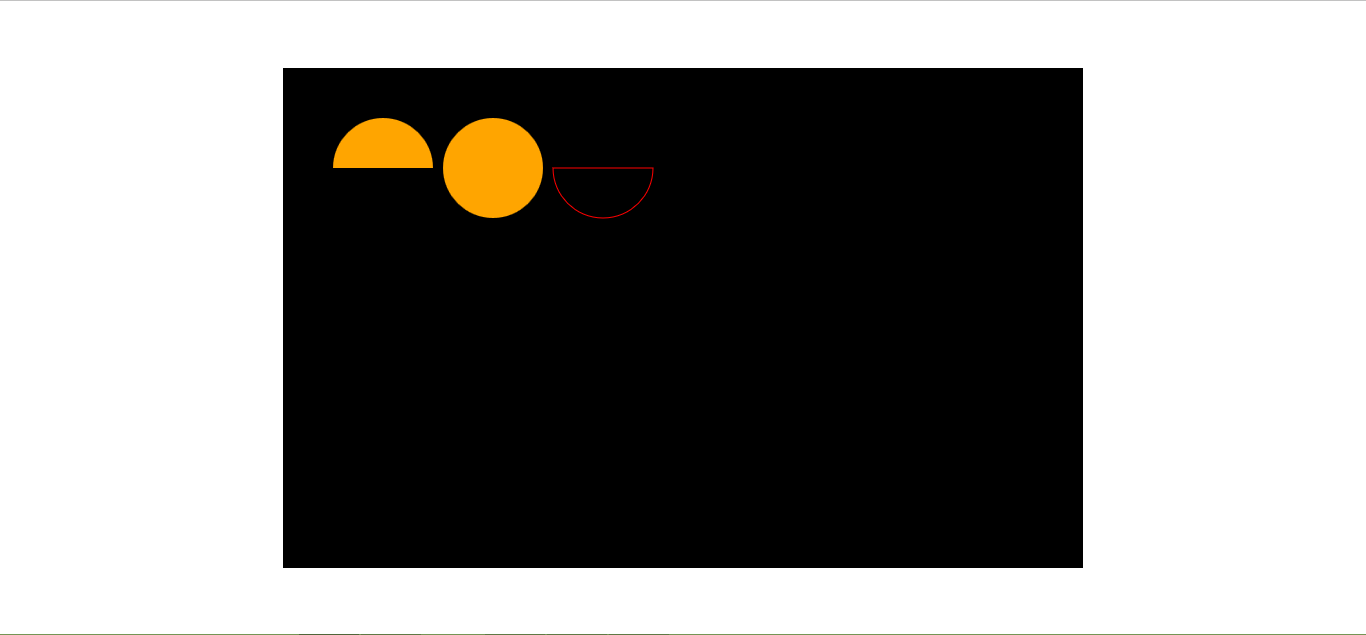
var myCanvas = document.getElementById('floor');
var cxt = myCanvas.getContext('2d');
cxt.fillStyle = "#F21C9D";
cxt.font = "50px simhei";
cxt.fillText("圣诞快乐!",30,100);
结果:

var myCanvas = document.getElementById('floor');
var cxt = myCanvas.getContext('2d');
var myImg = new Image();
myImg.src = "images/soldier.png";
myImg.onload = function(){
cxt.drawImage(myImg,60,20,680,454);
};
结果如下:

var myCanvas = document.getElementById('floor');
var cxt = myCanvas.getContext('2d');
cxt.fillStyle = "#542174";
cxt.fillRect(350,400,20,65); //坦克左边的履带
cxt.fillRect(420,400,20,65); //右边的履带
cxt.fillRect(373,410,44,50); //中间的主体
cxt.fillStyle = "#FCB827";
cxt.beginPath();
cxt.arc(395,435,16,0,2*Math.PI,false); //主体上的圆盖
cxt.closePath();
cxt.fill();
cxt.strokeStyle = "#FCB827";
cxt.lineWidth = "8.0";
cxt.moveTo(395,435); //炮筒起点
cxt.lineTo(395,375); //炮筒终点
cxt.stroke(); //画炮筒
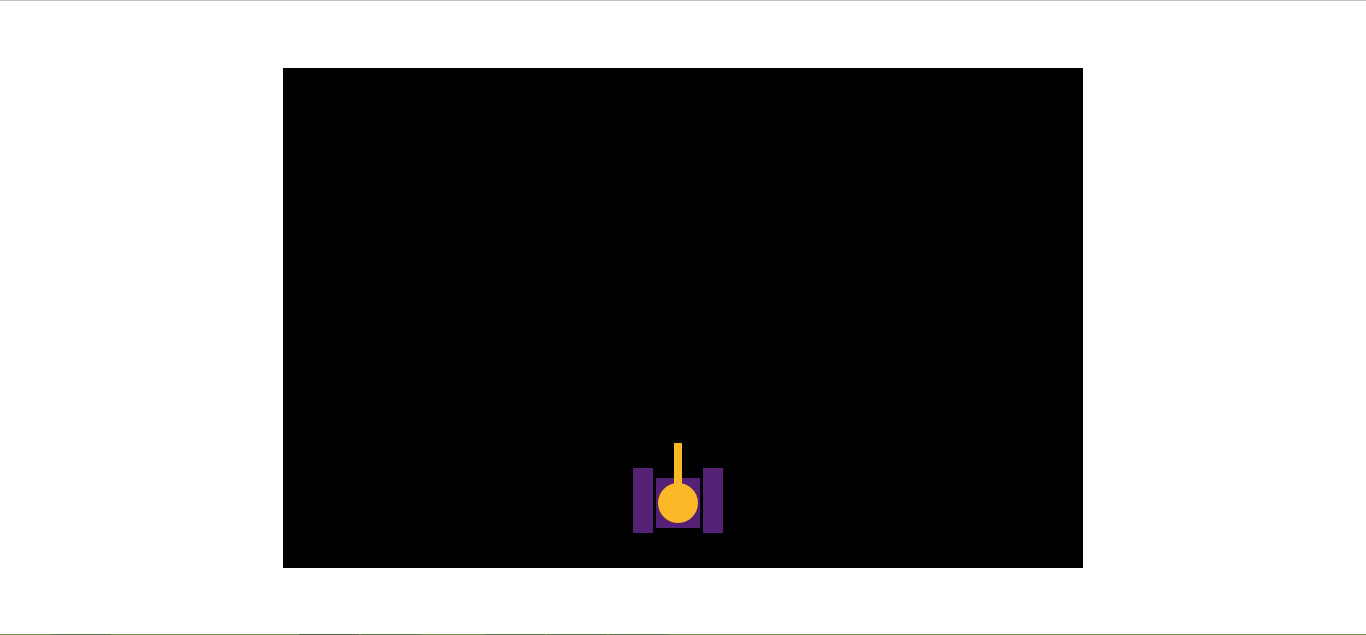
H5坦克大战之【画出坦克】的更多相关文章
- 《杜增强讲Unity之Tanks坦克大战》3-添加坦克
3 添加坦克 3.1 本节效果预览 3.2 另存新场景 首先打开上次的场景s1,另存为s2,放到同一个文件夹下面. 3.3 添加坦克模型 在Model文件夹下面找到Tank模型 将Tank ...
- cocos2d-x游戏开发系列教程-坦克大战游戏之敌方坦克AI的编写
在上篇我们完成了子弹和地图碰撞的检测,在这篇我们将完成敌方坦克AI的编写. 具体思路是屏幕中保持有四个敌方坦克,然后坦克随机方向运动,并且子弹消失后1秒发射一次 1.我们新建一个敌方坦克的AI类来控制 ...
- 【 java版坦克大战--事件处理】 让坦克动起来--事件处理的准备
要能够控制坦克运动,必须用到事件处理的知识. 事件处理的一个demo. /** * 事件处理机制:委派事件模型.指当事件发生的时候,产生事件的对象(事件源),会把此 * "消息"传 ...
- cocos2d-x游戏开发系列教程-坦克大战游戏之所有坦克之间的碰撞检测
上篇我们完成了简单的AI编写,但是各个坦克移动时之间是可以重合的, 这节课我们来完成坦克之间的碰撞检测,还是在上篇的EnemyAI中完成. 1.我先现在坦克类Tank中添加两个成员变量: CC_SYN ...
- [置顶] 小强的HTML5移动开发之路(9)——坦克大战游戏3
上一篇我们创建了敌人的坦克和自己的坦克,接下来就应该让坦克发子弹了,我们下面来看一下如何让我们的坦克发出子弹. 前面我们用面向对象的思想对Tank进行了封装,又利用对象冒充实现了我们的坦克和敌人的坦克 ...
- 【java版坦克大战---准备篇】 java 绘图
要写坦克大战当然要先画出坦克.java画图是基础. package com.game; import java.awt.*; import javax.swing.*; public class Pr ...
- Html 5 坦克大战(韩顺平县版本号)
html 5例如,下面的代码段: <!DOCTYPE html> <html> <head> <meta charset="utf-8"/ ...
- 小强的HTML5移动开发之路(8)——坦克大战游戏2
来自:http://blog.csdn.net/cai_xingyun/article/details/48629015 在上一篇文章中我们已经画出了自己的坦克,并且可以控制自己的坦克移动,我们继续接 ...
- 小强的HTML5移动开发之路(7)——坦克大战游戏1
来自:http://blog.csdn.net/dawanganban/article/details/17693145 上一篇中我们介绍了关于Canvas的基础知识,用Canvas绘制各种图形和图片 ...
随机推荐
- 异步编程 In .NET
概述 在之前写的一篇关于async和await的前世今生的文章之后,大家似乎在async和await提高网站处理能力方面还有一些疑问,博客园本身也做了不少的尝试.今天我们再来回答一下这个问题,同时我们 ...
- win7安装时,避免产生100m系统保留分区的办法
在通过光盘或者U盘安装Win7操作系统时,在对新硬盘进行分区时,会自动产生100m的系统保留分区.对于有洁癖的人来说,这个不可见又删不掉的分区是个苦恼.下面介绍通过diskpart消灭保留分区的办法: ...
- .NET 对接JAVA 使用Modulus,Exponent RSA 加密
最近有一个工作是需要把数据用RSA发送给Java 虽然一开始标准公钥 net和Java RSA填充的一些算法不一样 但是后来这个坑也补的差不多了 具体可以参考 http://www.cnblogs. ...
- .NET Core的日志[5]:利用TraceSource写日志
从微软推出第一个版本的.NET Framework的时候,就在“System.Diagnostics”命名空间中提供了Debug和Trace两个类帮助我们完成针对调试和跟踪信息的日志记录.在.NET ...
- EntityFramework Core 1.1 Add、Attach、Update、Remove方法如何高效使用详解
前言 我比较喜欢安静,大概和我喜欢研究和琢磨技术原因相关吧,刚好到了元旦节,这几天可以好好学习下EF Core,同时在项目当中用到EF Core,借此机会给予比较深入的理解,这里我们只讲解和EF 6. ...
- Mysql命令大全
格式: mysql -h主机地址 -u用户名 -p用户密码 1.连接到本机上的MYSQL.首先打开DOS窗口,然后进入目录mysql\bin,再键入命令mysql -u root -p,回车后提示你输 ...
- 在redis中使用lua脚本让你的灵活性提高5个逼格
在redis的官网上洋洋洒洒的大概提供了200多个命令,貌似看起来很多,但是这些都是别人预先给你定义好的,但你却不能按照自己的意图进行定制, 所以是不是感觉自己还是有一种被束缚的感觉,有这个感觉就对了 ...
- T-SQL 拆分使用指定分隔符的字符串(split string)
比如有一个表,我们需要些一个语句像SELECT OtherID, SplitData WHERE SomeID = 'abcdef-.......' , 然后就能返回分割成单独的行. 原表: | So ...
- ubuntu14.04下安装node.js
在网上查了下,起初是下载了一个node-v0.12.7-linux-x64.tar.gz,解压在/home/node路径下,然后在/etc/profile中添加如下命令: export NODE_HO ...
- 【微信SEO】公众号也能做排名?
[写于2016年8月] 最近,微信团队发出一则公告,开放公众号运营者一年内更改公众号名一次,这对不少名字起的奇葩名字(包括dkplus)的公众号来说是一件好事. 为什么说是好事呢?公众号名字直接关联到 ...
